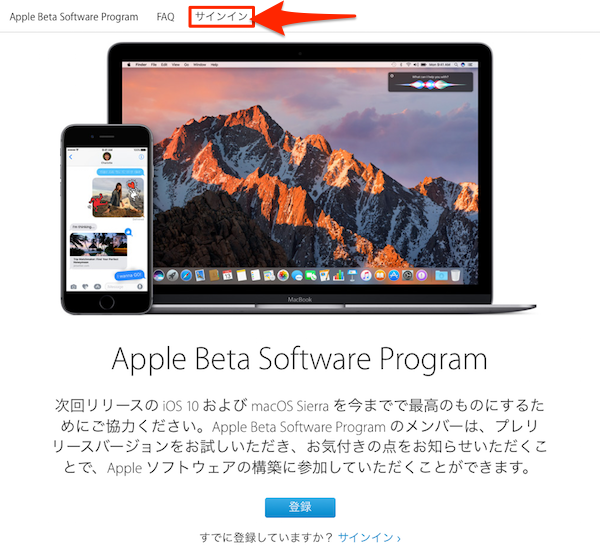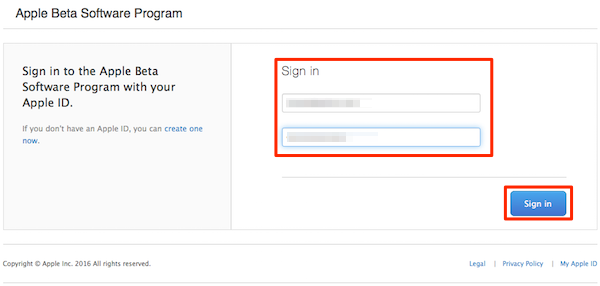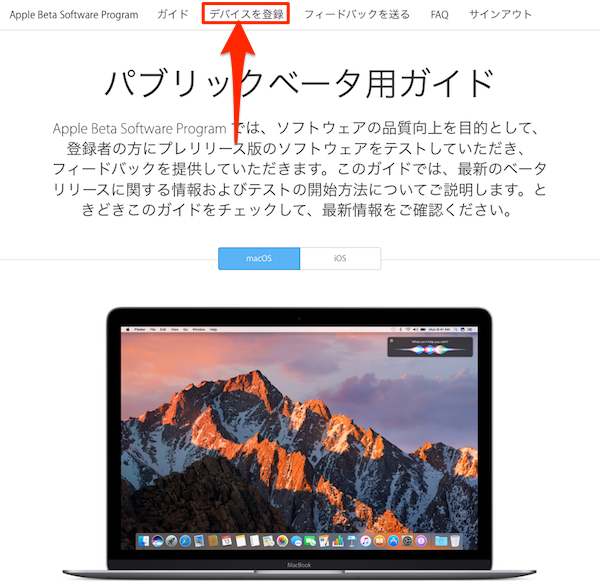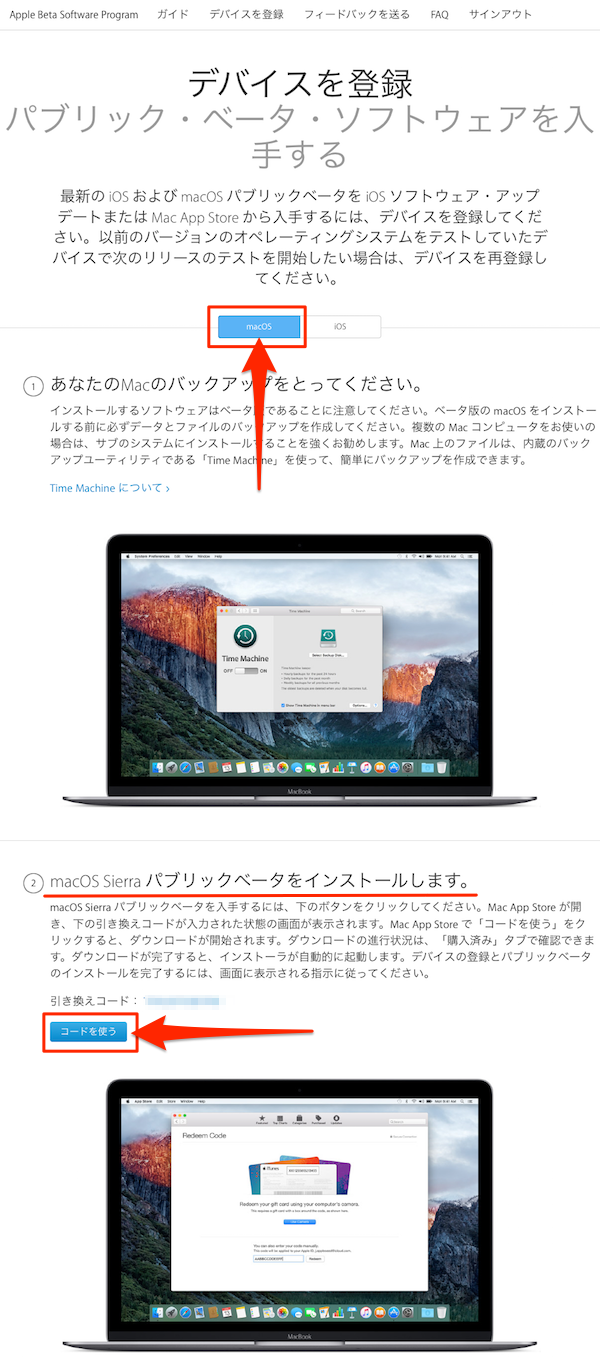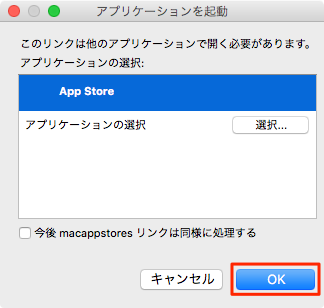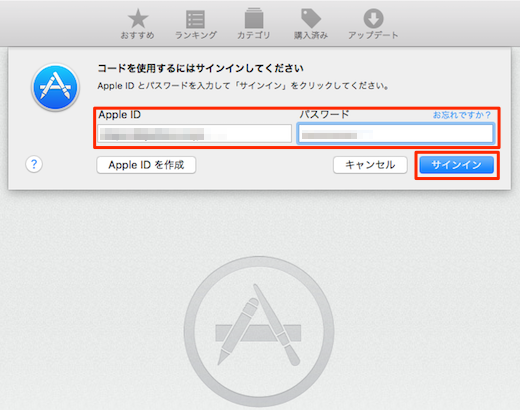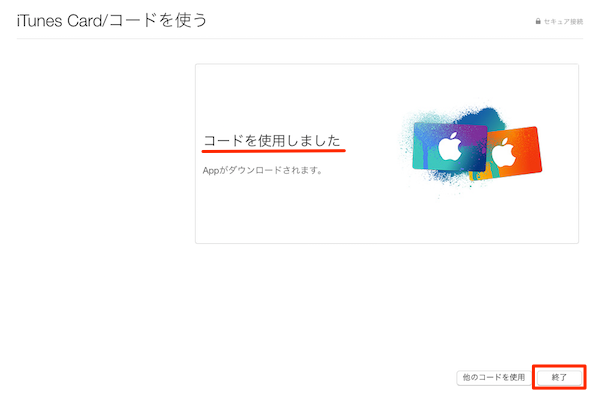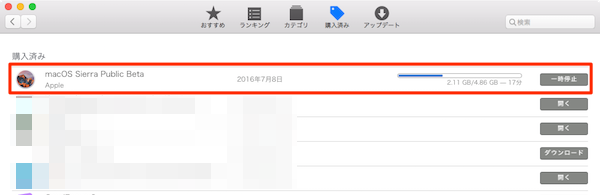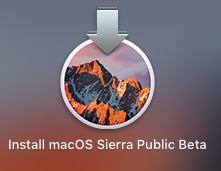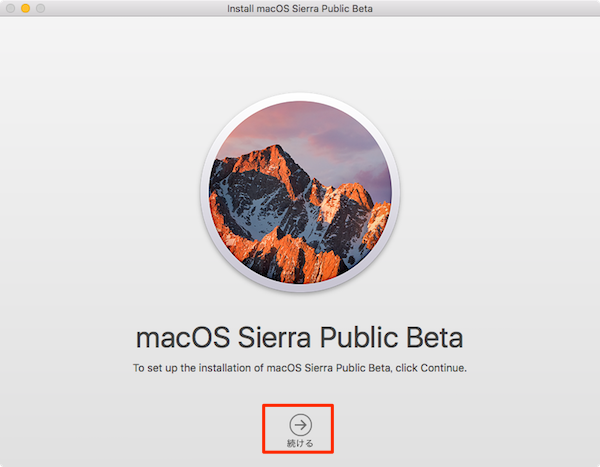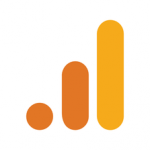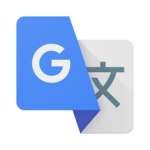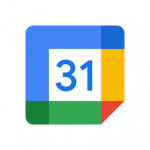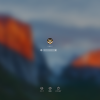macOS Sierraパブリック ベータ版が使用可能になりました。6月13日(現地時間)から5日間にわたって開催されたWWDC(世界開発者会議)2016で発表されたMac向け次期オペレーティングシステム「macOS 10.12 Sierra」、デベロッパー登録してないユーザーにとっては待ちに待ったパブリック ベータ版の提供開始となります。
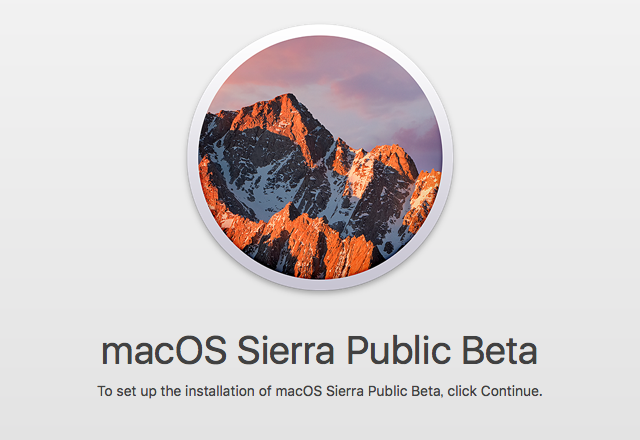
本日より、Apple Beta Software Program登録ユーザーには、順次「提供開始」の案内メールが送信されます。
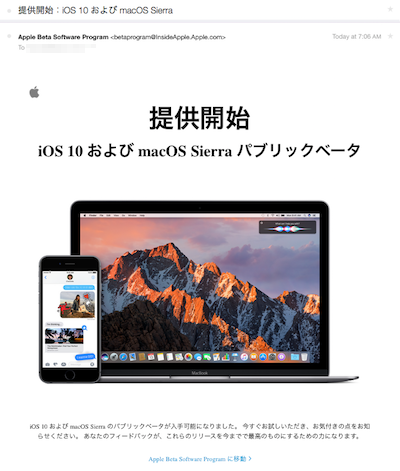
インストール前準備
- まず、インストールする前に、使用しているMacがmacOS Sierraをサポートするモデルか確認しましょう。
・MacBook (late 2009 and later)
・iMac (late 2009 and later)
・MacBook Air (2010 and later)
・MacBook Pro (2010 and later)
・Mac Mini (2010 and later)
・Mac Pro (2010 and later) - 次に、Macのバードディスクドライブの空き容量を15GB以上確保します。
macOS Sierra Public Betaをダウンロード&インストールする方法
macOS Sierra Public Betaをダウンロード
- まずは、Apple Beta Software Programサイトにアクセスし、[サインイン]をクリックします。